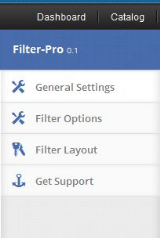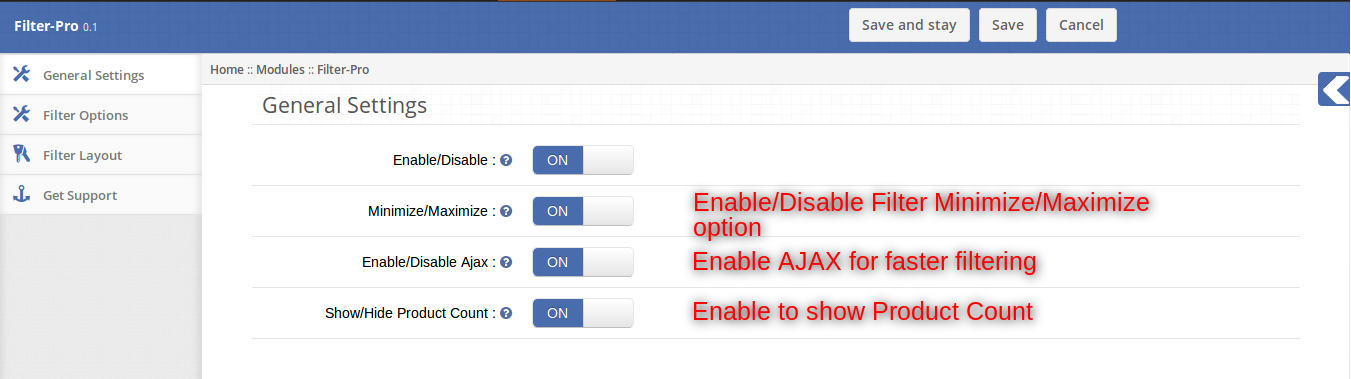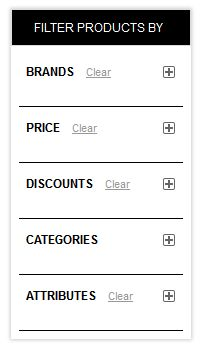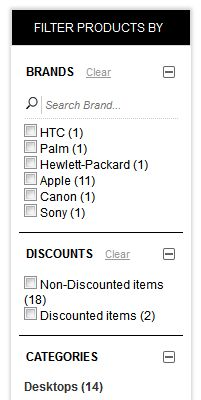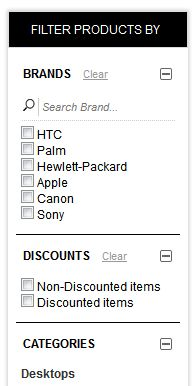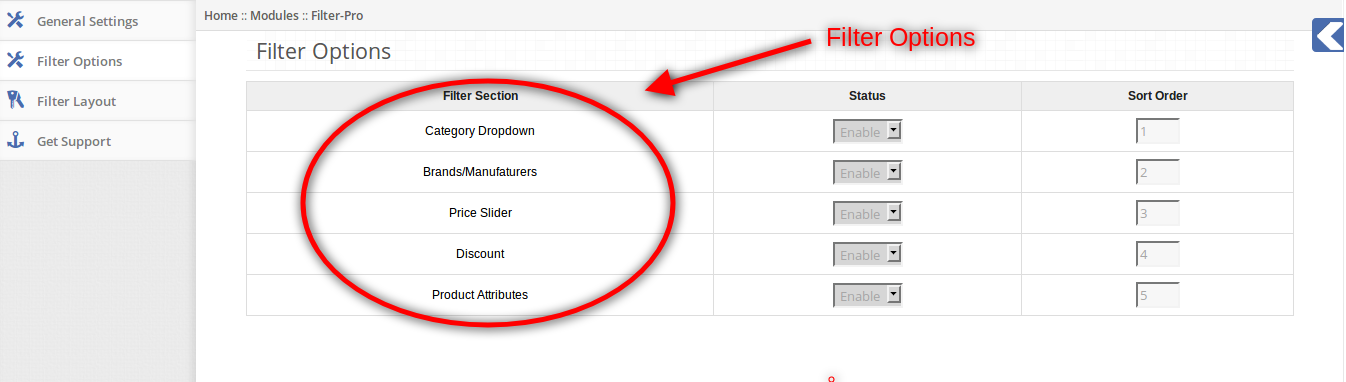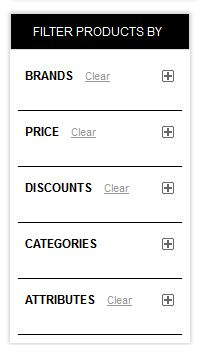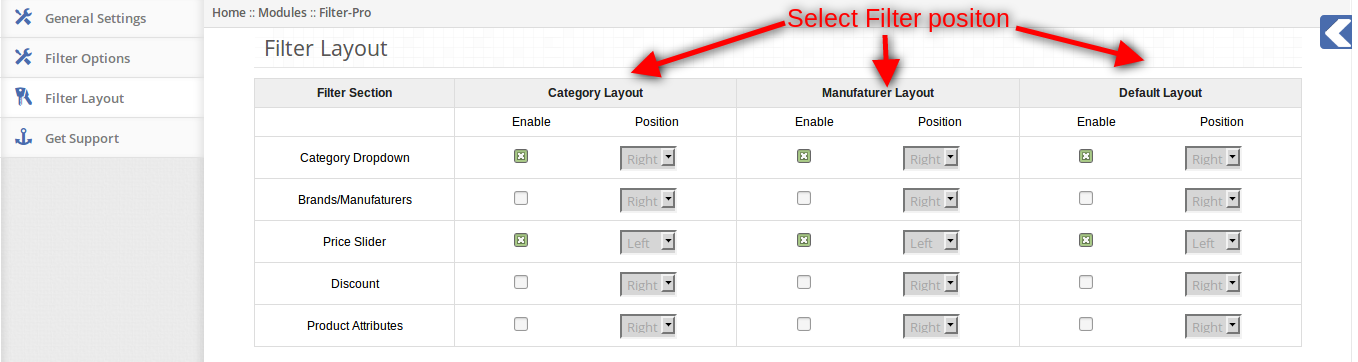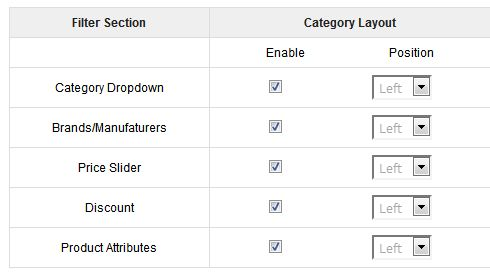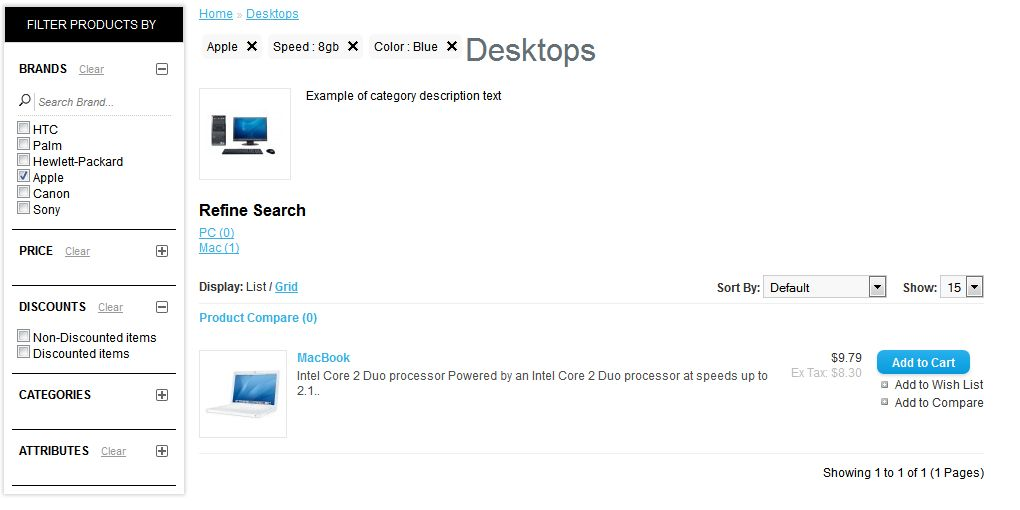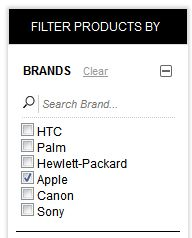Introduction:
Knowband propose l’ extension OpenCart Filter Pro qui simplifie la recherche de produits pour vos clients. Avec l’aide de ce module de filtre amélioré, l’e-marchand peut présenter différentes options de filtrage sur le site Web. Ainsi, les clients peuvent facilement trouver le produit requis en sélectionnant les options de filtre appropriées.
Caractéristiques:
- Le module de filtre de produit Opencart est très facile à installer et à configurer.
- L’administrateur du magasin peut activer / désactiver le plugin de filtre de recherche à tout moment.
- Le filtre Opencart par module de prix offre une implémentation simple et sans problème.
- Vous n’avez pas besoin de modifier les codes pour la mise en œuvre.
- Aucune aide technique requise pour l’application de cette fonctionnalité.
- Le propriétaire du magasin peut autoriser les utilisateurs à minimiser / maximiser les options de filtrage.
- La navigation basée sur AJAX accélère la recherche de produits.
- Vous pouvez afficher / masquer le nombre de produits disponibles.
- Fournissez le filtrage basé sur beaucoup d’options comme l’attribut, les marques, les catégories, la remise etc.
- Les extensions de filtre Opencart permettent au propriétaire du magasin de sélectionner l’emplacement approprié pour afficher les options de filtrage.
- L’extension de filtre personnalisé OpenCart permet de définir l’ordre de tri des options de filtre.
- Plugin de filtre d’attribut OpenCart N’entre pas en conflit avec un autre module.
- Le module de navigation en couches Checkbox offre un support d’installation gratuit.
- Support gratuit et mises à jour futures.
Comment installer le plugin OpenCart Filter Pro sur votre serveur
1. Téléchargez le fichier zip à partir d’OpenCart et décompressez-le dans un dossier.
2. Ouvrez le répertoire de téléchargement et vous verrez la structure de dossier suivante.
3. Connectez-vous via FTP & Faites glisser tous les dossiers dans le répertoire racine de votre serveur. Vous n’avez pas à changer le nom du dossier de thème par défaut pour votre nom de dossier de thème.
4. Vous trouverez le plug-in prêt à être installé dans les modules de votre OpenCart.
Vous devez avoir installé VQMOD pour que ce plug-in fonctionne. Si VQMOD n’est pas installé, téléchargez et installez depuis l’URL ci-dessous:
https://code.google.com/p/vqmod/
5. Cliquez sur le lien Installer pour installer le plug-in.
6. Supprimez les fichiers vqcache du dossier vqmod / vqcache.
7. Pour accéder aux paramètres du plug-in Filter Pro, cliquez sur le bouton d’édition du filtre Pro dans la liste des modules, comme illustré ci-dessous.
8. L’administrateur du magasin disposera de diverses options de paramètres classées dans la colonne de gauche, comme indiqué:
1. Onglet Paramètres généraux
L’administrateur peut jouer avec différents paramètres pour personnaliser le module en fonction de lui / elle. Les paramètres fournis sous cet onglet sont applicables à l’ensemble du module, que ce soit sur n’importe quelle mise en page. Les options de paramètres suivantes sont disponibles pour cela:
1. Activer / Désactiver: Il s’agit du commutateur global d’activation / désactivation du module. L’activation / désactivation de ce commutateur activera / désactivera l’ensemble du module où qu’il soit appliqué.
2. Minimiser / Maximiser: Activer ceci donnera à l’utilisateur l’option de minimiser et de maximiser chaque front de filtre.
Cliquer sur l’icône + maximisera les données du filtre et l’icône + deviendra une icône.
3. Activer / Désactiver Ajax: Si vous l’activez, le filtrage se fera via Ajax sinon lors de l’actualisation de la page.
4. Afficher / masquer Nombre de produits: Si vous activez ce bouton, les utilisateurs du magasin avant pourront voir le nombre de produits avec chaque filtre.
Si vous désactivez ce bouton, vous ne pourrez voir aucun compte de produit associé à un filtre.
2. Onglet Options de filtre
Sous cette option de configuration, l’administrateur peut choisir les filtres qui doivent être activés pour toutes les mises en page. En outre, l’ordre de tri pour chaque filtre peut être placé ici. Les options sont décrites comme suit:
1. Statut pour chaque catégorie: Chaque filtre, à savoir la catégorie, les marques, les prix, les remises et les attributs de produit, a l’option d’être activé ou désactivé globalement. Si l’un de ces filtres est désactivé, ils n’apparaîtront sur aucun module, qu’ils soient activés sur une mise en page ou non.
2. Ordre de tri pour chaque catégorie: Chaque filtre a une zone de texte pour entrer un ordre de tri. Cet ordre de tri détermine quel filtre peut apparaître au-dessus d’un autre filtre du module.
Le filtre avec l’ordre de tri le plus petit apparaîtra en haut du module, le plus grand dans la partie la plus basse du module.
3. Onglet Mise en page du filtre
Sous cette option de configuration, l’administrateur peut choisir d’afficher des filtres spécifiques pour des dispositions spécifiques sur les positions gauche ou droite.
Dans la table d’options de filtre, chaque filtre a des options correspondantes pour chaque mise en page.
1. Activer: Pour activer un filtre, vous devez cocher la case à cocher pour cette mise en page correspondant au filtre que vous souhaitez activer. Par exemple, si vous souhaitez activer les attributs de produit pour la mise en page des catégories, vous devrez cocher la case à cocher Activer sous la mise en page des catégories correspondant aux attributs de produit.
2. Position: vous pouvez choisir d’afficher un filtre activé sur le côté gauche ou droit de la mise en page en sélectionnant la position dans la liste déroulante située devant chaque filtre.
Magasin avant
Sur le front-end, les utilisateurs pourront voir tous les filtres activés sur les dispositions respectives sur les positions respectives (gauche, droite).
- En cochant les cases, la liste des produits se fera en fonction des options choisies, les options choisies seront également affichées.
- Si vous cliquez sur l’icône de fermeture (comme indiqué ci-dessous) de l’un de ces éléments, le filtre sera immédiatement supprimé et une nouvelle liste de produits sera créée.
Chaque filtre a également l’option d’effacer toutes les options choisies dans un filtre, en cliquant sur le lien
Effacer va supprimer toutes les options de filtrage, décocher toutes les options pour ce filtre et créer une nouvelle liste de produits.
Pour plus de détails s’il vous plaît visitez:
Module Lien: https://www.knowband.com/opencart-filter-pro
Lien de démo d’administrateur:
Front Demo: https://ocdemo.knowband.com/1.5/index.php?route=product/category
Veuillez nous contacter à support@knowband.com pour toute requête ou demande de modification personnalisée selon les besoins de votre entreprise.